Como transformar seu computador em um servidor de mídia DLNA

- 3269
- 692
- Loren Botsford
Longe vão os dias em que a única maneira de aproveitar sua coleção de mídia era quebrar os álbuns de fotos ou as cassetes de vídeo. Graças à tecnologia de streaming como o DLNA, você pode criar seu próprio servidor de mídia em casa, permitindo que você transmita suas fotos digitais e arquivos de vídeo para suas TVs, smartphones e outros dispositivos.
Existem algumas maneiras de usar o DLNA para transmitir conteúdo do seu PC para outros dispositivos. Por exemplo, você pode usar o próprio serviço DLNA integrado do Windows ou pode usar uma ferramenta de terceiros como o Plex para transmitir seu conteúdo em vez disso. Se você deseja criar um servidor de mídia DLNA usando o Windows 10, aqui está o que você precisará fazer.
Índice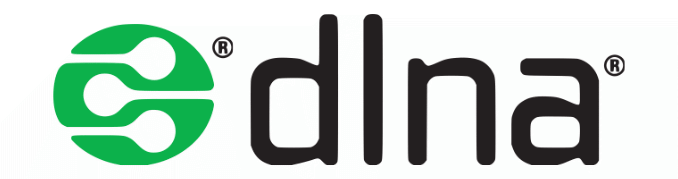
É por isso que você pode transmitir mídia de um PC Windows 10 para uma caixa superior configurada baseada em Linux ou de um DVD player com um sistema operacional incorporado personalizado para um smartphone Android. Graças ao padrão DLNA, os fabricantes assaram o suporte necessário para esses dispositivos transmitir mídia de A a B.
A tecnologia não é perfeita, mas significa que você pode facilmente configurar um serviço de streaming para seus filmes e fotos sem precisar de equipamentos caros. É bem provável que, supondo.
Como configurar um servidor de mídia DLNA no Windows 10
Muitos dispositivos suportam reprodução de um servidor DLNA, mas para transmitir o conteúdo, você precisará do servidor configurado em primeiro lugar. Se você ainda não possui um servidor de mídia DLNA, pode usar rapidamente o servidor de mídia DLNA interno no Windows 10 para começar a transmitir.
Este serviço requer um pouco de configuração, então você precisará seguir estas etapas para configurá -lo primeiro. Pode ser necessário atualizar o Windows 10 e configurar sua rede para permitir que outros dispositivos se conectem ao seu PC, configurando sua rede como uma rede privada no Windows.
- Para começar, você precisará acessar o menu de configurações do Windows. Clique com o botão direito do mouse no menu Iniciar e selecionar Configurações para fazer isso.
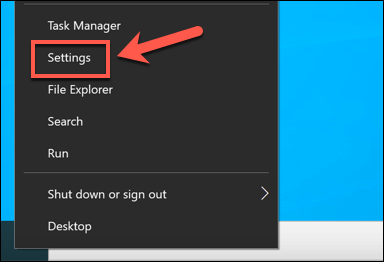
- No Encontre uma configuração Caixa de pesquisa na parte superior do menu de configurações, digite streaming de mídia. Selecione os Opções de streaming de mídia Recomendação que aparece no menu suspenso.
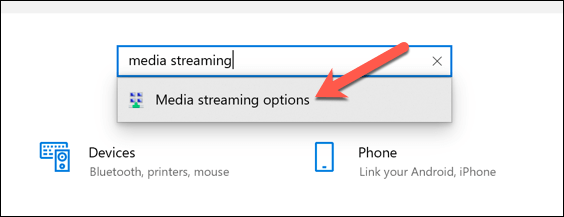
- Isso abrirá uma janela de painel de controle mais antiga. No Opções de streaming de mídia Janela, selecione o Ligue o streaming de mídia botão. Isso ativará o servidor de mídia DLNA interno no seu PC, além de alterar suas regras de firewall e configuração de rede para permitir a transmissão de mídia.
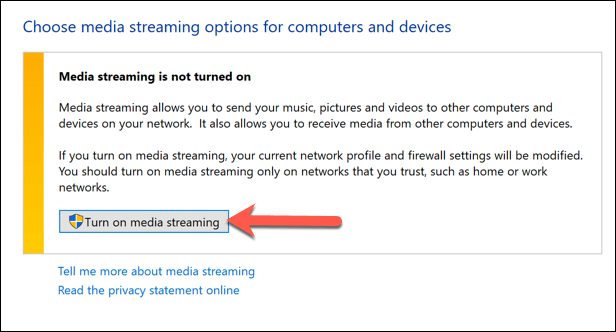
- Permita alguns segundos para o Windows ativar o serviço. Uma vez concluído, você pode modificar as configurações do seu servidor. Para alterar o nome do servidor de mídia dlna, substitua o texto no Nomeie sua biblioteca de mídia caixa de texto.
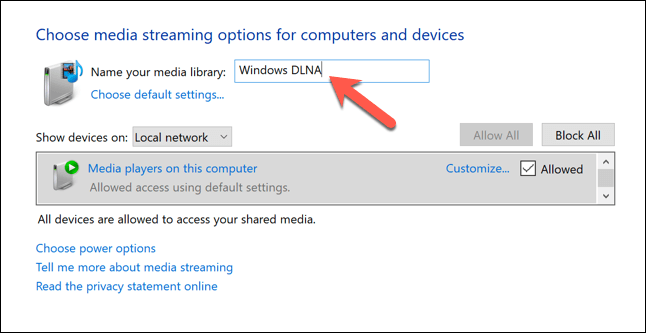
- Se você deseja compartilhar seus arquivos de mídia com outros dispositivos com capacidade de dlna em sua rede local, verifique se o Permitido Caixa de seleção está ativada. Você verá ao lado do Players de mídia neste computador opção.
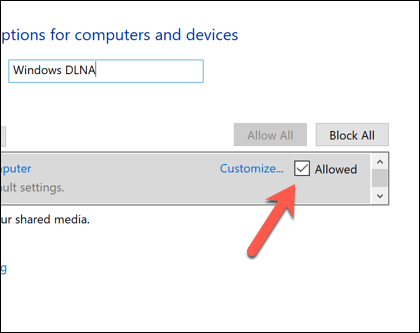
- A mídia é compartilhada do seu Bibliotecas Pastas no Windows File Explorer. Isso está oculto por padrão no Windows 10. Então, para visualizar essas pastas, abra o Windows File Explorer e clique com o botão direito do mouse em um espaço vazio no menu da árvore à esquerda e selecione o Mostrar bibliotecas opção.
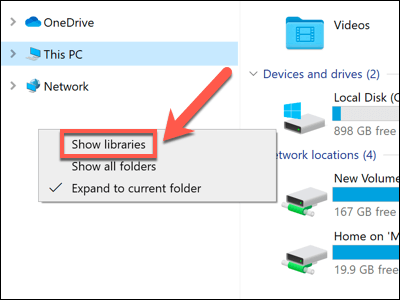
- Depois que as bibliotecas estiverem ativadas, selecione a seta ao lado do Bibliotecas opção no menu da árvore esquerda e selecione uma das opções disponíveis (por exemplo. Documentos, música, fotos ou Vídeos). Isso exibirá a lista de pastas nessas bibliotecas (por exemplo. o Vídeos pasta na pasta do usuário do Windows).
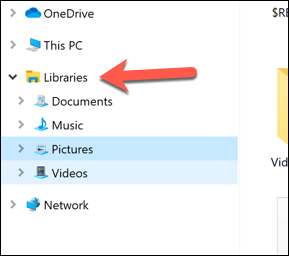
Qualquer um dos conteúdos mantidos nas pastas de suas bibliotecas (como fotos ou arquivos de vídeo) estará acessível a jogadores com capacidade dlna em sua rede local enquanto o seu PC é ligado. Certifique -se de mover os arquivos que você deseja transmitir para as pastas de bibliotecas selecionadas para permitir que você transmita os jogadores do DLNA suportados.
Usando Plex para criar um servidor de streaming dlna
O servidor DLNA embutido do Windows é uma ótima maneira de ativar rapidamente o streaming de DLNA pela rede local. No entanto, não é um recurso bem suportado, com as ambas as configurações para ativá -lo e a pasta da biblioteca para gerenciar seu conteúdo escondido.
Se você está procurando uma solução de streaming melhor suportada para o seu PC Windows (ou se você tiver um Mac e deseja adicionar suporte ao DLNA), pode preferir experimentar o Plex. O Plex é uma plataforma de servidor de mídia tudo-em-um que permite gerenciar e criar uma biblioteca de conteúdo para suas fotos, vídeos domésticos, programas de TV, filmes, etc.
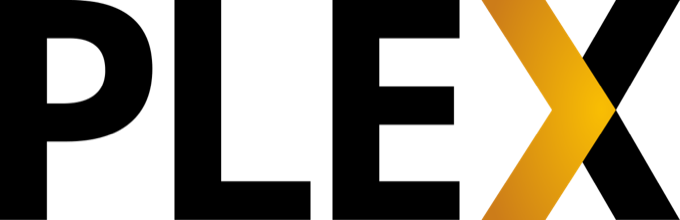
Embora você possa construir um servidor Plex independente para hospedar seu conteúdo, você também pode configurar o Plex no seu PC ou Mac. Isso permitirá o streaming no estilo DLNA do seu PC para outros dispositivos capazes. Você também pode expandir os recursos do Plex usando vários plugins Plex de terceiros, fornecendo integrações com a Netflix, YouTube e muito mais.
Se você baixou e instalou o servidor Plex no seu PC, pode ativar os recursos DLNA integrado da Plex na área de configurações do aplicativo da web, acessível a partir do seu navegador da web.
- Para começar, abra seu navegador da web e use a barra de endereços para acessar o painel de controle de aplicativos da web para o seu servidor (por exemplo,. http: // 127.0.0.1: 32400/web/). Selecione o ícone da sua conta no canto superior direito e selecione Conta No menu suspenso.
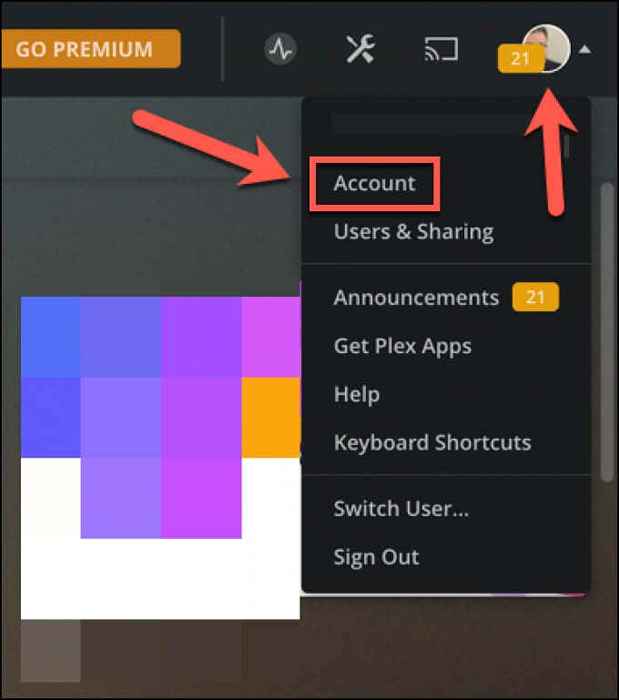
- Selecione os Dlna categoria no menu esquerdo. Para permitir que o streaming de DLNA com jogadores suportados em sua rede, selecione o Habilite o servidor DLNA Caixa de seleção e selecione Salvar alterações Para aplicá -los ao seu servidor.
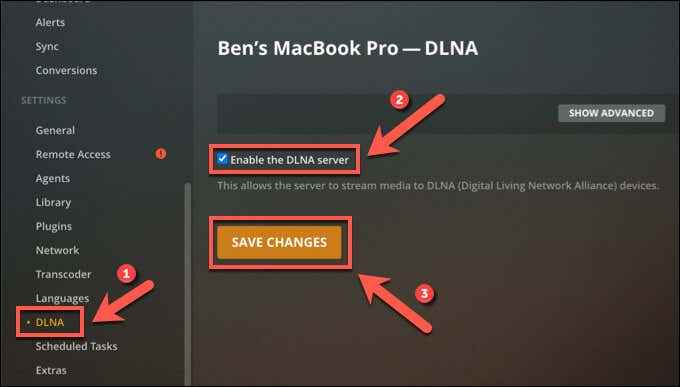
- Com o streaming DLNA ativado, seu servidor Plex transmitirá conteúdo de suas bibliotecas de mídia para dispositivos suportados por DLNA. Para visualizar ou adicionar novas bibliotecas contendo fotos ou vídeos que você deseja transmitir, selecione o Bibliotecas categoria no menu esquerdo e selecione Adicionar biblioteca Para adicionar novas pastas.
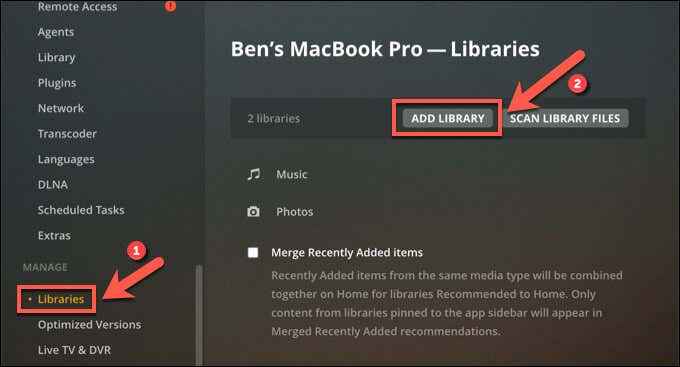
Streaming Home Media Content em uma rede local
Criar um servidor de mídia DLNA usando seu PC ou Mac é uma ótima maneira de transmitir rapidamente seus filmes e álbuns de fotos para seus outros dispositivos. Você também pode pensar em transmitir fotos e vídeos do Windows para um Xbox. Ou, se você quiser usar seu PC em outro lugar, poderá transmitir toda a sua área de trabalho usando um Chromecast.
Se sua coleção de mídia for muito grande, você também pode pensar em configurar um dispositivo de armazenamento anexado em rede (NAS) em sua rede. Eles geralmente vêm com o DLNA e outros recursos de streaming de mídia embutidos, incluindo suporte ao Plex. Você também pode construir seu próprio servidor Plex com armazenamento suficiente para armazenar e transmitir a partir de um único dispositivo.

